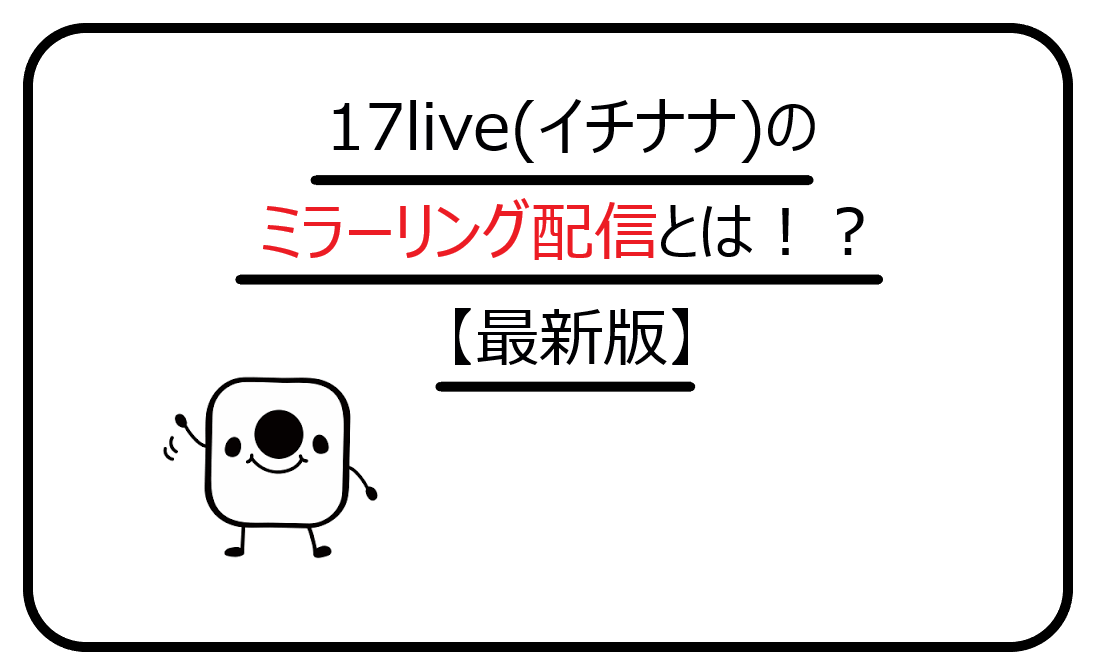ライブ配信に興味はあるけど、顔出しには抵抗がある、、、
今回はミラーリング配信について紹介します!!
17liveのミラーリング配信とは!?
- そもそもミラーリング配信って何?
- どういうときにミラーリング配信を使用するの?
- 何か申請とかって必要?
ミラーリング解禁は朗報すぎる
あと半年は17LIVEやめんわ— 口 (@asarisasori) June 8, 2020
ルシのPUBGが見れるよ、
ミラーリングなうマグ??️MAGU? のライブ配信をチェック!#17LIVE #17LIVE
マグ??️MAGU?が配信を始めたよ!遊びにいこう♪ https://t.co/YeqyMMvvkT— ???@17Liver? (@Re002name) August 1, 2020
17liveのミラーリング配信方法
- ミラーリング配信に必要な機材って何?
- どうやってコメントを確認すればいいの?
- ミラーリングするためのiPhone9以上の端末
- 配信状況を確認するための端末
ミラーリング配信に必要な機材
-
- iPhone9以上の端末
- 配信を確認するデバイス(スマホやPCなど)
※Android(アンドロイド)は現在対象外となっています!
ミラーリング配信の手順
① iPhoneの「設定」を開く >コントロールセンター >コントロールをカスタマイズ
②画面収録の左側にある「+」をタップする
③ iPhoneのコントロールセンターを表示させて、「画面収録ボタン」を長押しする。
④この画面で17LIVEが出たら選択し、「マイクオーディオ」をオンに変更する。
⑤「ブロードキャストを開始」をタップする。(3.2.1のカウント後配信が開始されます!)
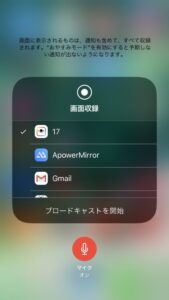
ミラーリング配信の終了方法
① iPhoneのコントロールセンターを表示させて、「画面収録ボタン」を長押しする。
② 「ブロードキャストを停止」ボタンを押す。
17liveのミラーリングの注意点
- 配信できない場合の原因って何があるの?
- ミラーリング配信での注意点って何?
イベントについては前回終了した時点のイベントが選択されます!
ミラーリング配信をする場合の注意点
ミラーリング配信中のよく聞くトラブルとして急な通知や着信があり、思わぬところで個人情報が流出なんて声をよく聞きます。
ミラーリング配信をする場合は通知バナーに表示させない・着信音や通知音を鳴らさないようにすることができるiPhoneのおやすみモードの機能を活用してください。
ライブ配信時の個人情報流出を防ぐiPhoneのおやすみモードを解説!の記事でも詳しくご紹介していますので、ぜひチェックしてください。
昨日見つけた、おやすみモード状態で全部の通知が来ないと知ったあひる
ミラーリングに使えそう— あひるんるん@さとc (@ahiruunruun) July 2, 2019
コチラは、
規定の時間内に
ミラーリング配信をしたら☟
MJは麻雀が禁止だから、
PUBGか何かしよっかなー。ライバーさん必見です(‘0’)/
(非認証の方にもラッキー飛ぶん?)
ミラーリングは、
おやすみモード等で通知オフにし
画面収録のボタンから
下まで下がって17を選択(by.iPhone) pic.twitter.com/J9V4vvSpTJ— ???@17Liver? (@Re002name) June 23, 2020
ミラーリング配信ができない場合の原因と対処方
ミラーリング配信ですぐに配信が切れてしまう原因の多くは電話認証が未認証か、通信状況が悪いことが多いです!
ミラーリング配信をする場合でも必ず電話番号認証は必要となります!
17LIVEの電話認証とは!?の記事もチェックしていただき、ぜひ自身のアカウントが電話番号認証されているか確認してみてください!
またミラーリング配信の場合はゲーム自体が重く、特に通信状況に影響されやすくなります!
無線だと通信状況が安定しない場合多いので下記のような機器がオススメです!